Comment transférer des photos de Google Photos vers la Galerie
Les photos et les vidéos sont le moyen le plus courant de sauvegarder un moment pour toujours. Que vous souhaitiez stocker votre contenu multimédia sur le stockage local de votre téléphone ou tirer parti du stockage cloud comme Google Drive, Photos, etc., c'est votre choix.
Cependant, lorsque vous souhaitez transférer plusieurs photos de Google Photos vers la Galerie, vous devez savoir comment procéder. Suivez notre guide étape par étape pour savoir comment déplacer sans effort vos précieuses photos de Google Photos vers la galerie de votre appareil.
Qu'est-ce que Google Photos
Google Photos est un outil de Google lancé en 2015, et c'est un outil qui peut être utilisé pour stocker du multimédia comme des photos, des vidéos et des captures d'écran. Il est réputé comme une application pour les utilisateurs mobiles pour avoir une sauvegarde multimédia solide. Vous pouvez stocker des images jusqu'à 16 MP et des vidéos jusqu'à une résolution de 1080p.
Il s'agit d'un outil gratuit disponible pour les utilisateurs Android, iOS et Web. Vous pouvez également choisir une version gratuite ou payante, en fonction de vos besoins. Par exemple, vous pouvez acheter 100 Go de stockage pour 1,99 $ par mois.
1. Transférer des photos de Google Photos vers la Galerie sur Android ?
Si vous êtes un utilisateur Android et que vous souhaitez savoir comment transférer toutes les photos de Google Photos vers la Galerie, vous pouvez compter sur l'application Photos elle-même. Vous pouvez aussi compter sur Google Drive pour télécharger et enregistrer des photos hors ligne. Voici différentes solutions pour transférer Google Photos vers la Galerie de votre téléphone.
Méthode 1. Google Photos
Si vous souhaitez transférer Google Photos vers la Galerie, voici ce que vous devez faire :
Étape 1. Installez et ouvrez l'application Google Photos sur votre téléphone Android. Connectez-vous à votre compte Google.

Étape 3. Choisissez maintenant une ou plusieurs photos à transférer de Google Photos vers la Galerie. Appuyez longuement sur les images pour les sélectionner.
Étape 4. Appuyez sur les trois points verticaux pour afficher différentes options de partage des images.
Étape 5. Appuyez maintenant sur Enregistrer sur l'appareil pour transférer des photos vers la galerie de votre téléphone Android.
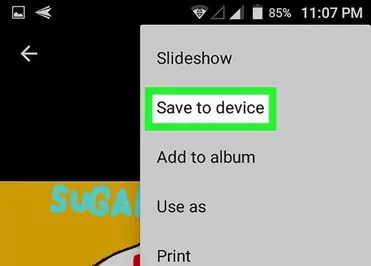
À lire également : Pourquoi Google Photos ne sauvegarde pas : 8 façons de corriger le problème
Méthode 2. Google Drive
Si vous avez enregistré les images sur Google Photos ou Google Drive, vous pouvez télécharger directement les images depuis Drive. L'avantage d'utiliser Google Drive est que vous pouvez également enregistrer des vidéos et des documents depuis Google Drive. Voici comment procéder :
Étape 1. Installez Google Drive sur votre téléphone Android et lancez l'application.
Étape 2. Connectez-vous à votre compte Google pour continuer.
Étape 3. Appuyez maintenant sur l'onglet Récent pour voir les photos téléchargées sur votre compte Google Photos.
Étape 4. Choisissez une ou plusieurs photos à transférer vers la Galerie pour avoir un accès hors ligne.
Étape 5. Une fois sélectionnée, recherchez l'option Télécharger dans le menu déroulant.
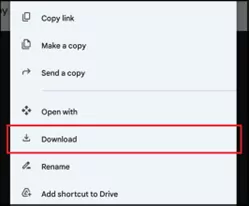
Étape 6. Appuyez sur Télécharger et les photos seront enregistrées dans la galerie du téléphone.
2. Déplacer des photos de Google Photos vers la Galerie sur l'ordinateur
Si vous souhaitez déplacer des photos de Google Photos vers la Galerie via un PC, vous aurez besoin d'un outil de gestion et de transfert de stockage tiers pour terminer le transfert de fichiers. AirDroid Personal est un outil de gestion de stockage et de transfert de fichiers tiers doté de nombreuses fonctionnalités. Il s'agit d'un outil tout-en-un permettant de transférer des fichiers entre appareils, de contrôler à distance des appareils Android, de passer des appels sur des PC, de mettre en miroir des écrans et de partager des fichiers.
Tout d'abord, vous devez télécharger Google Photos sur votre PC. Accédez à votre Google Drive et téléchargez vos photos sur votre ordinateur PC.
Ici, vous pouvez utiliser AirDroid Personal pour déplacer des photos de Google Photos vers la Galerie via un PC :
Étape 1. Téléchargez et installez AirDroid Personal sur votre téléphone et lancez l'application
Étape 2. Connectez-vous à votre compte AirDroid, connectez le téléphone et le PC via l'onglet Appareils sur le téléphone ou le PC.
Étape 3. Ouvrez le chat sur votre PC, appuyez sur l'icône Transfert de fichiers et sélectionnez les photos que vous souhaitez transférer.
Étape 4. Appuyez sur Mes appareils, cliquez sur Envoyer le fichier et sélectionnez les photos à transférer sur votre Android.
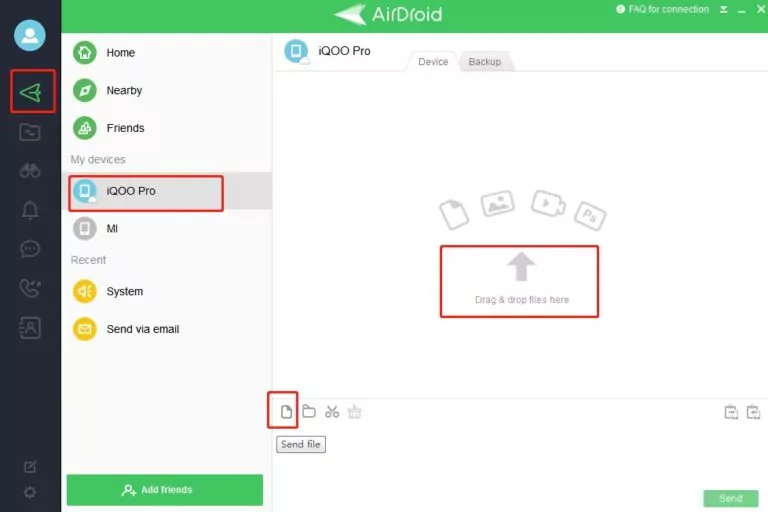
Tutoriel vidéo sur le transfert de fichiers entre appareils avec AirDroid
Conclusion
Nous avons discuté de différentes méthodes pour transférer plusieurs photos de Google Photos vers la Galerie de votre appareil mobile. Ces solutions sont les réponses parfaites pour savoir comment importer des photos de Google Photos vers la Galerie. Vous pouvez utiliser directement l'application Google Drive ou Google Photos pour enregistrer des fichiers multimédias hors ligne.
Cependant, nous vous recommandons d'utiliser AirDroid Personal pour transférer des images et des vidéos sur votre téléphone pour un accès hors ligne. L'application est disponible pour les utilisateurs de tous les appareils et écosystèmes. Vous obtenez ainsi un outil tout-en-un pour effectuer le transfert et la gestion de fichiers.








Laisser une réponse.